Inhaltsverzeichnis
Klienten - Umfeld
Was ist die Eingabemaske Umfeld?
In der Eingabemaske Umfeld, siehe Abbildung 1, können Sie dem Klienten Personen zuordnen, die in seinem Umfeld stehen, z.B. Ärzte, Familienangehörige, etc. Auch Organisationen (keine Kostenträger!) können Sie dem Klienten hier zuordnen.
Voraussetzungen im BeWoPlaner
Person des Umfeldes hinzufügen
- Klicken Sie auf die Taste
 .
.
Das Eingabefenster "Neue Person hinzufügen" erscheint, siehe Abbildung 2. - Klicken Sie neben Person auf die Auswahltaste
 , um die Person aus der Liste zu wählen, siehe Abbildung 3.
, um die Person aus der Liste zu wählen, siehe Abbildung 3.
 Wenn die Person des Umfeldes noch nicht angelegt ist, klicken Sie auf die Taste
Wenn die Person des Umfeldes noch nicht angelegt ist, klicken Sie auf die Taste  .
.
Das Modul Personen wird in einem neuen Fenster geöffnet, siehe Abbildung 4, in welchem Sie die Details der Person anlegen können. Die Akte wird automatisch im Modul Personen gespeichert. - Wählen Sie über die Taste
 die Rolle der Person aus, siehe Abbildung 5.
die Rolle der Person aus, siehe Abbildung 5.  Wenn Sie hier keine Auswahlmöglichkeiten sehen, müssen Sie die Rollen vorher im Modul Verwaltung anlegen.
Wenn Sie hier keine Auswahlmöglichkeiten sehen, müssen Sie die Rollen vorher im Modul Verwaltung anlegen. - Klicken Sie auf die Taste
 , um die Auswahl zu speichern und zu schließen.
, um die Auswahl zu speichern und zu schließen.
✔ Die Person erscheint nun in der untenstehenden Tabelle und ist nun dem Klienten zugewiesen, siehe Abbildung 6.
Organisation des Umfeldes hinzufügen
- Klicken Sie auf die Taste
 .
. - Das Eingabefenster "Neue Organisation hinzufügen" erscheint, siehe Abbildung 7.
- Klicken Sie neben Organisation auf die Auswahltaste
 , um die Organisation aus der Liste zu wählen.
, um die Organisation aus der Liste zu wählen.
 Wenn die Organisation des Umfeldes noch nicht angelegt ist, gehen Sie wie fogt vor:
Wenn die Organisation des Umfeldes noch nicht angelegt ist, gehen Sie wie fogt vor:- Klicken Sie auf die Taste
 .
.
Das Modul Organisation wird in einem neuen Fenster geöffnet, siehe Abbildung 8 - Tragen Sie dort die Details der Organisation ein.
Beim Schließen des Fensters, werden die Daten automatisch im Modul Organisationen gespeichert.
- Wählen Sie über die Taste
 die Rolle der Organisation aus, siehe Abbildung 9.
die Rolle der Organisation aus, siehe Abbildung 9.  Wenn Sie hier keine Auswahlmöglichkeiten sehen, müssen Sie die Rollen im Modul Verwaltung anlegen.
Wenn Sie hier keine Auswahlmöglichkeiten sehen, müssen Sie die Rollen im Modul Verwaltung anlegen. - Klicken Sie auf die Taste
 , um die Auswahl zu speichern und zu schließen.
, um die Auswahl zu speichern und zu schließen.
✔ Die Organisation erscheint nun in der unten stehenden Tabelle und ist dem Klienten zugewiesen, siehe Abbildung 10.
Abbildungen
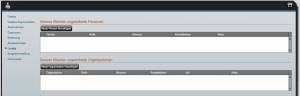 Abb. 1: Eingabemaske Umfeld
Abb. 1: Eingabemaske Umfeld
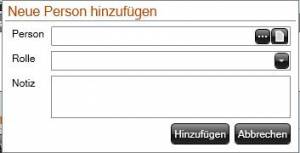 Abb. 2: Auswahlmenü "Neue Person hinzufügen"
Abb. 2: Auswahlmenü "Neue Person hinzufügen"
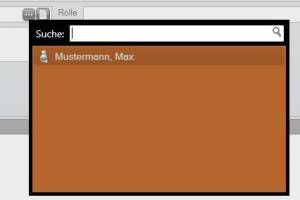 Abb. 3: Liste Person auswählen
Abb. 3: Liste Person auswählen
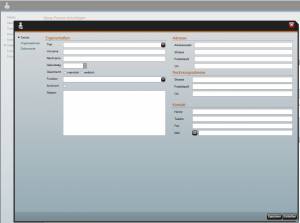 Abb. 4: Fenster "Modul Personen"
Abb. 4: Fenster "Modul Personen"
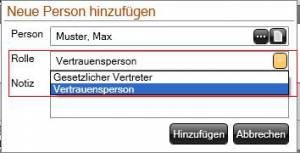 Abb. 5: Rolle der Person auswählen
Abb. 5: Rolle der Person auswählen
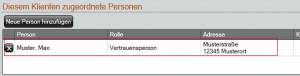 Abb. 6: Tabelle "Dem Klienten zurgeordnete Person"
Abb. 6: Tabelle "Dem Klienten zurgeordnete Person"
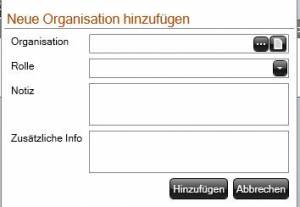 Abb. 7: Auswahlmenü "Neue Organisation hinzufügen"
Abb. 7: Auswahlmenü "Neue Organisation hinzufügen"
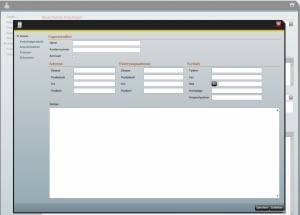 Abb. 8: Fenster "Modul Organisationen"
Abb. 8: Fenster "Modul Organisationen"
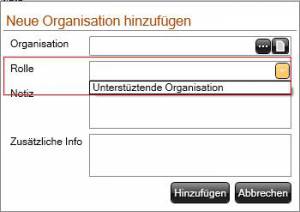 Abb. 9: Rolle der Organisation auswählen
Abb. 9: Rolle der Organisation auswählen
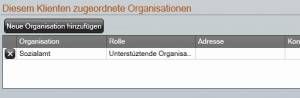 Abb. 10: "Dem Klienten zugeordnete Organisation"
Abb. 10: "Dem Klienten zugeordnete Organisation"
